Excel表格没有保存就关闭了,如何恢复 excel文档未保存
1、新建一个EXCEL文件,文件名为“测试不保存.xlsx”。
2、在文档中输入一些测试内容,但不操作保存。
3、打开【文件】菜单里的【选项】。
4、打开选项窗口,点击“保存”选项。
5、自动保存时候默认为10分钟,自动恢复文件的位置是文件自动保存存放的位置。
6、为了更好的测试,我把保存时间改成1分钟。
7、1分钟以后打开文件自动保存的目录,可以看到有一个与文件名相同开头的文件夹。
打开文件夹就可以看到里面的文件。
8、再返回EXCEL,把原来的文件关闭,选择“不保存”.
9、再次打开文件时,里面内容是空的。我们从自动保存的目录下打开文件,发现文件内容已经被保存。是xlsb这个文件哦。
10、点击【还原】按钮,把内容恢复回来即可。
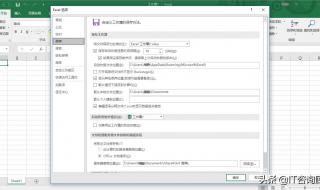
须知
撒洋信息网所有的摄影作品、视频教程、文章内容及教程截图均属于本站原创,版权为本站所有。
撒洋信息网旨在督促自己学习总结经验,分享知识,提供的软件、插件等相关资源仅供学习交流之用。
撒洋信息网分享的部分内容来源于网络,旨在分享交流学习,版权为原作者所有。
撒洋信息网提供的资源仅供日常使用和研究,不得用于任何商业用途。如发现本站软件素材侵犯了您的权益,请附上版权证明联系站长删除,谢谢!
根据二oo二年一月一日《计算机软件保护条例》规定:为了学习和研究软件内含的设计思想和原理,通过安装、显示、传输或者存储软件等方式使用软件的,可不经软件著作权人许可,无需向其支付报酬!鉴此,也望大家转载请注明来源! 下载本站资源或软件试用后请24小时内删除,因下载本站资源或软件造成的损失,由使用者本人承担!
本网站尊重并保护知识产权,根据《信息网络传播权保护条例》,如果我们转载的作品侵犯了您的权利,请邮件通知我们,我们会及时删除。
转载请注明出处>>Excel表格没有保存就关闭了,如何恢复 excel文档未保存










